Come filtrare tutte le celle con interruzione di riga o a capo in Excel?
Normalmente, è possibile premere i tasti Alt + Invio per andare a capo e disporre il contenuto della cella su più righe all'interno di una cella, ma come si potrebbero filtrare tutte le celle che contengono questi caratteri di interruzione di riga in Excel?
Filtrare tutte le celle con interruzione di riga o a capo utilizzando la funzione Filtro
Filtrare tutte le celle con interruzione di riga o a capo utilizzando la funzione Filtro
I seguenti passaggi possono aiutarti a filtrare tutte le celle che contengono caratteri di interruzione di riga; procedi come segue:
1. Fai doppio clic sulla cella sotto i dati della colonna che desideri filtrare, quindi premi i tasti Alt + Invio per inserire un singolo a capo, vedi screenshot:
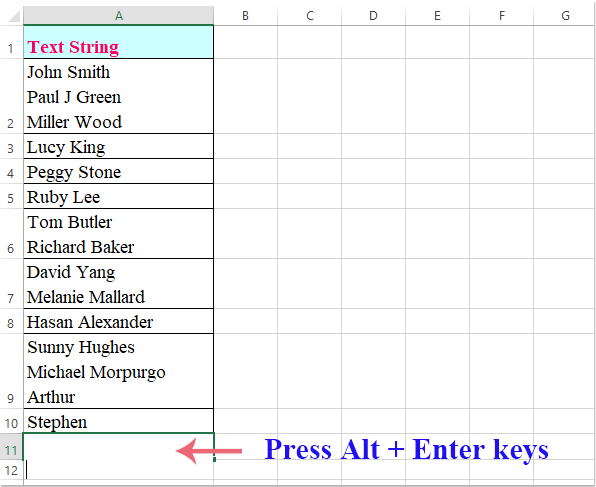
2. Quindi fai clic sulla prima cella della colonna che desideri filtrare, quindi fai clic su Dati > Filtro, poi fai clic sulla freccia a discesa per selezionare Filtri testo > Filtro personalizzato, vedi screenshot:

3. Nella finestra di dialogo Filtro automatico personalizzato che appare, seleziona 'contiene' dall'elenco a discesa nella sezione Stringa di testo, quindi scegli la riga vuota che contiene l'a capo creato accanto alla tendina, vedi screenshot:

4. Quindi scegli l'opzione E, e continua selezionando 'diverso da' dal secondo elenco a discesa, quindi scegli nuovamente la riga vuota dalla tendina, vedi screenshot:

5. Clicca sul pulsante OK, e tutte le celle con caratteri di interruzione di riga verranno filtrate come mostrato nello screenshot seguente:
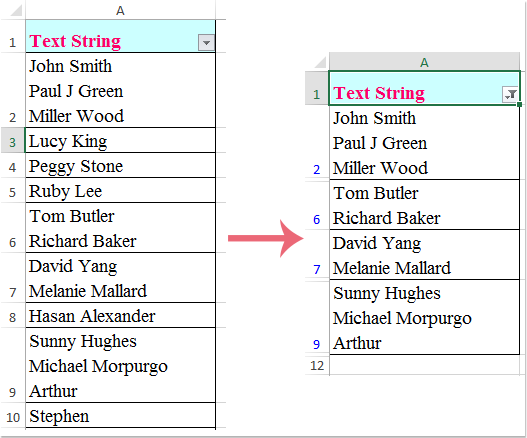
I migliori strumenti per la produttività in Office
Potenzia le tue competenze in Excel con Kutools per Excel e sperimenta un'efficienza mai vista prima. Kutools per Excel offre oltre300 funzionalità avanzate per aumentare la produttività e farti risparmiare tempo. Clicca qui per ottenere la funzione di cui hai più bisogno...
Office Tab porta le schede su Office e rende il tuo lavoro molto più semplice
- Abilita la modifica e lettura a schede in Word, Excel, PowerPoint, Publisher, Access, Visio e Project.
- Apri e crea più documenti in nuove schede della stessa finestra invece che in nuove finestre.
- Aumenta la produttività del50% e riduce centinaia di clic del mouse ogni giorno!
Tutti gli add-in Kutools. Un solo programma di installazione
La suite Kutools for Office include add-in per Excel, Word, Outlook & PowerPoint più Office Tab Pro, ideale per i team che lavorano su più app di Office.
- Suite tutto-in-uno — Add-in per Excel, Word, Outlook & PowerPoint + Office Tab Pro
- Un solo programma di installazione, una sola licenza — configurazione in pochi minuti (pronto per MSI)
- Funzionano meglio insieme — produttività ottimizzata su tutte le app Office
- Prova completa30 giorni — nessuna registrazione, nessuna carta di credito
- Massimo risparmio — costa meno rispetto all’acquisto singolo degli add-in